1、首先打开一片文档,我们发现每段的末尾都存在着换行符
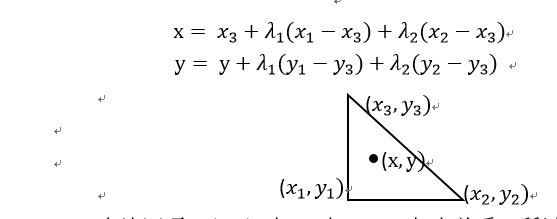
2、要去掉这个换行符还是挺容易的,首先我们找到界面的左上角,蓝色背景里写着“文件”

3、找到“文件”以后点击选中,然后会出现一个新的界面

4、在新出现的界面里面,我们选择左下角的“选项”点击进入下一界面

5、进入新界面以后,我们选择“显示”,在“始终在屏幕上显示这些格式标记”栏里去掉段落标记前面的“√”

6、取消以后点击确认,在检查Word文件,这些神奇的换行符就消失了。
时间:2024-10-14 20:28:49
1、首先打开一片文档,我们发现每段的末尾都存在着换行符
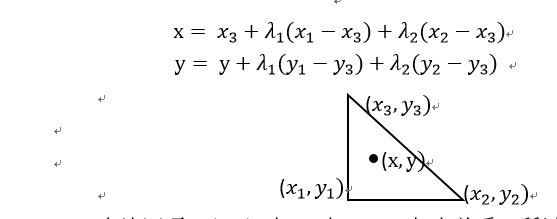
2、要去掉这个换行符还是挺容易的,首先我们找到界面的左上角,蓝色背景里写着“文件”

3、找到“文件”以后点击选中,然后会出现一个新的界面

4、在新出现的界面里面,我们选择左下角的“选项”点击进入下一界面

5、进入新界面以后,我们选择“显示”,在“始终在屏幕上显示这些格式标记”栏里去掉段落标记前面的“√”

6、取消以后点击确认,在检查Word文件,这些神奇的换行符就消失了。
